技术编辑设置win10系统旗舰版系统打开防火墙提示错误代码:0×6的方法
- 更新日期:2020-03-12 人气:专注于win10系统官网 来源:http://www.vf28.com
你是否遇到过win10系统旗舰版系统打开防火墙提示错误代码:0×6的问题。那么出现win10系统旗舰版系统打开防火墙提示错误代码:0×6的问题该怎么解决呢?很多对电脑不太熟悉的小伙伴不知道win10系统旗舰版系统打开防火墙提示错误代码:0×6到底该如何解决?其实只需要 1、同时按下键盘上的“windows徽标键+R键”组合键,以打开运行程序窗口 2、在运行窗口中输入“services.msc”,点击“确定”;就可以了。下面小编就给小伙伴们分享一下win10系统旗舰版系统打开防火墙提示错误代码:0×6的详细步骤:
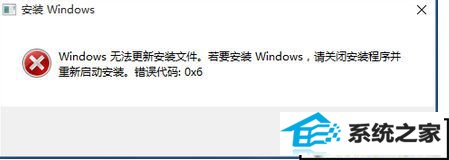
步骤如下:
1、同时按下键盘上的“windows徽标键+R键”组合键,以打开运行程序窗口;
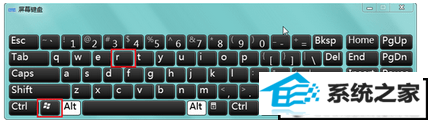
2、在运行窗口中输入“services.msc”,点击“确定”;
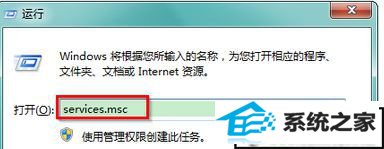
3、在服务窗口右侧,找到windows Firewall服务,双击打开;
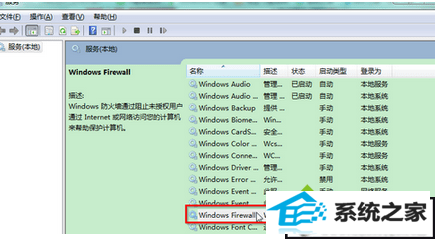
4、在windows Firewall的属性(本地计算机)窗口中,切换至“常规”选项卡,将启动类型选择为“手动”或者“自动”,点击“应用”;
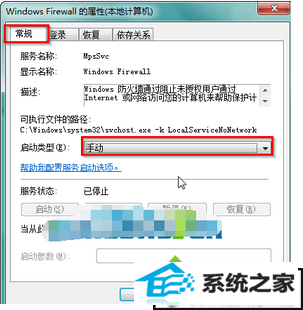
5、接着点击“启动”,点击“确定”即可。
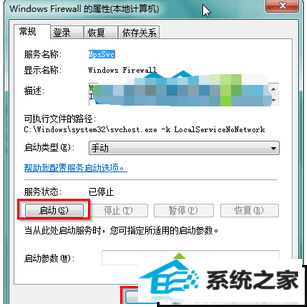
相关系统
-
 电脑公司Win10 64位 青年装机版 2020.06系统在完全断网的情况下制作,确保系统更安全,自动安装驱动、优化程序,实现系统的最大性能,终极.....2020-06-02
电脑公司Win10 64位 青年装机版 2020.06系统在完全断网的情况下制作,确保系统更安全,自动安装驱动、优化程序,实现系统的最大性能,终极.....2020-06-02 -
 萝卜家园Win10 64位 优化装机版 2020.11未经数字签名的驱动可以免去人工确认,使这些驱动在进桌面之前就能自动安装好,更新和调整了系统优.....2020-10-16
萝卜家园Win10 64位 优化装机版 2020.11未经数字签名的驱动可以免去人工确认,使这些驱动在进桌面之前就能自动安装好,更新和调整了系统优.....2020-10-16 -
 雨林木风Win10 绝对装机版 2020.08(32位)在不影响大多数软件和硬件运行的前提下,已经尽可能关闭非必要服务,关闭系统还原功能跳过interne.....2020-07-13
雨林木风Win10 绝对装机版 2020.08(32位)在不影响大多数软件和硬件运行的前提下,已经尽可能关闭非必要服务,关闭系统还原功能跳过interne.....2020-07-13 -
 新萝卜家园Windows xp 精致装机版 2020.08通过数台不同硬件型号计算机测试安装均无蓝屏现象,硬件完美驱动,该系统具有全自动无人值守安装.....2020-08-02
新萝卜家园Windows xp 精致装机版 2020.08通过数台不同硬件型号计算机测试安装均无蓝屏现象,硬件完美驱动,该系统具有全自动无人值守安装.....2020-08-02 -
 电脑公司Win10 多驱动装机版 2020.12(64位)首次登陆桌面,后台自动判断和执行清理目标机器残留的病毒信息,以杜绝病毒残留,集成了最新流.....2020-11-16
电脑公司Win10 多驱动装机版 2020.12(64位)首次登陆桌面,后台自动判断和执行清理目标机器残留的病毒信息,以杜绝病毒残留,集成了最新流.....2020-11-16 -

番茄花园 ghost win10 64位专业版镜像文件v2019.10
番茄花园 ghost win10 64位专业版镜像文件v2019.10集成了最新流行的各种硬件驱动,几乎所有驱动能自动识别并安装好,首次进入系统即全部.....2019-09-17